Jak naprawić błąd DLG_FLAG_SEC_CERT_DATE_INVALID W Microsoft Edge
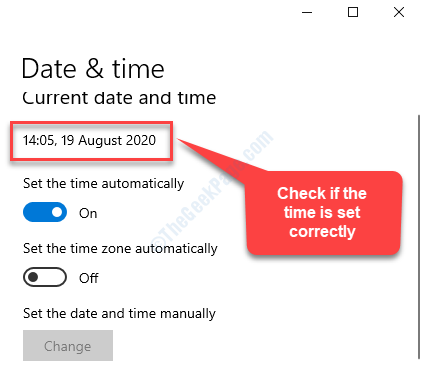
- 3014
- 564
- Ignacy Modzelewski
Kiedy próbujesz otworzyć stronę internetową w Microsoft Edge i zobaczysz kod błędu - DLG_FLAGS_INVALID_CA DLG_FLAGS_SEC_CERT_CN_INVALID Na twoim komputerze z systemem Windows 10 oznacza to, że coś jest nie tak z certyfikatem strony internetowej. Dzieje się tak, jeśli strona internetowa działa na HTTPS.
Może być wiele powodów, dla których widzisz DLG_FLAGS_INVALID_CA DLG_FLAGS_SEC_CERT_CN_INVALID Błąd w Microsoft Edge. Albo to, że Edge nie może rozpoznać certyfikatu witryny, certyfikat strony internetowej wygasł lub nie został poprawnie zainstalowany, albo strona internetowa działa na HTTPS bez autentycznego certyfikatu, ale działania, takie jak on, który ma jeden. Podczas gdy certyfikat witryny jest zarządzany przez właściciela witryny lub administratora, istnieje sposób na rozwiązanie tego problemu.
Zobaczmy, jak.
Rozwiązanie: Ustawienia daty i godziny
Krok 1: Przejść do Ikona Windows na pulpicie, w lewym dolnym rogu. Kliknij na to i wybierz Ustawienia Z menu.

Krok 2: w Ustawienia okno, kliknij Czas i język.
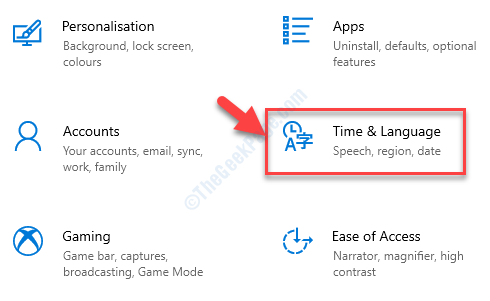
Krok 3: W następnym oknie, poniżej Data i godzina, Upewnij się, że czas jest prawidłowo ustawiony.
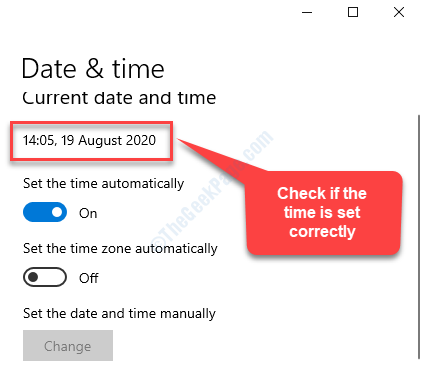
Krok 4: Jeśli czas nie jest ustawiony poprawnie, przewiń w dół i ustaw Strefa czasowa ręcznie.

Krok 5: Teraz przewiń w górę i upewnij się Ustaw czas automatycznie Sekcja jest odwrócona NA. Jeśli to się nie zmieni NA, Przesuń suwak w prawo, aby.

Krok 6: Teraz zejdź na dół i poniżej Synchronizować swój zegar, wciśnij Synchronizuj teraz przycisk do synchronizacji prawidłowego czasu.

Krok 7: Możesz także zmienić datę i godzinę ręcznie, jeśli chcesz. W tym celu wyłącz Ustaw czas automatycznie opcja, a następnie przejdź do Ustaw datę i godzinę ręcznie Sekcja.
wciśnij Zmiana przycisk poniżej.
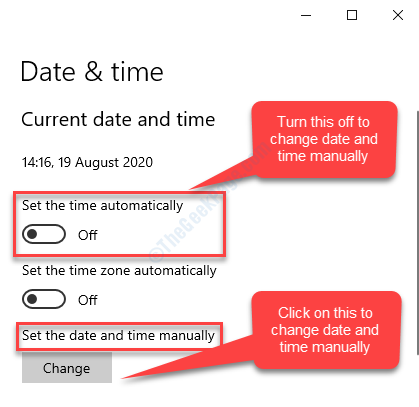
Krok 8: Teraz w niebieskim pudełku, które otwierają się - Zmień datę i godzinę, Ustaw Data i Czas i naciśnij Zmiana Aby zmiany były skuteczne.
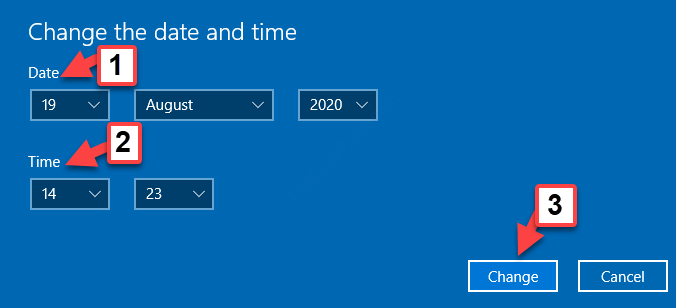
To wszystko. Teraz uruchom ponownie przeglądarkę Microsoft Edge i nie powinieneś już zobaczyć kodu błędu podczas przeglądania stron internetowych.
- « Jak naprawić błąd 0x80041003 w systemie Windows 10, 8, 7
- Jak naprawić błąd aktualizacji Windows 10 0x80240061 »

